FreeBSD システムの更新,ポーツコレクションの維持更新
【目次】
FreeBSD の運用保守でよく使う設定ファイルの紹介
- /etc/rc.conf の設定
- /etc/make.conf の設定
- /etc/fstab の設定
- /etc/sysctl.conf の設定
- /root/.netrc の設定
FreeBSD のセキュリティアップデート(更新)
- システムにシステム管理者(root) でログインする。

- 「freebsd-update」コマンドを用いて,FreeBSD のセキュリティアップデート(更新)を実行する.
freebsd-update fetch freebsd-update install
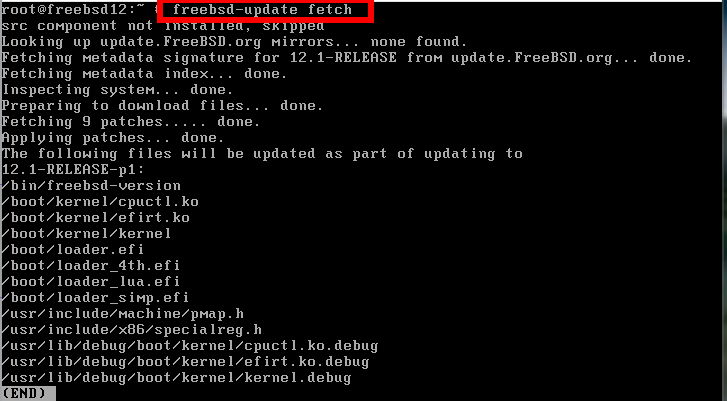

FreeBSD のパッケージシステム (pkgng) の初回実行設定
- システムにシステム管理者(root) でログインする。

- 初回実行設定を行いたいので,/usr/sbin/pkg を実行する
pkg コマンドを初めて実行するときは、初回実行設定が行われるということです.
/usr/sbin/pkg

- 「パッケージ管理ツール (package management tool) の設定を行うか聞いてくるので,「y」+ Enter キー

- 確認のため「pkg info」を実行してみる.インストール済みパッケージ一覧が表示されたら OK
pkg info

- パッケージに関するデータのアップデート(更新)
pkg update pkg update -f pkg upgrade
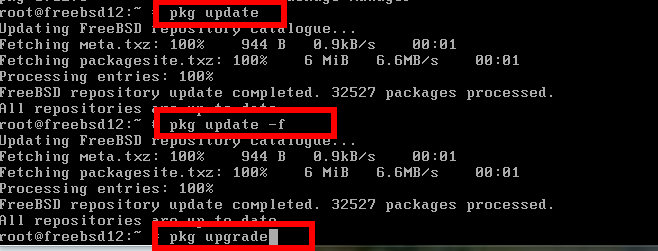
- 終了の確認
* エラーメッセージが出ていなければ OK.
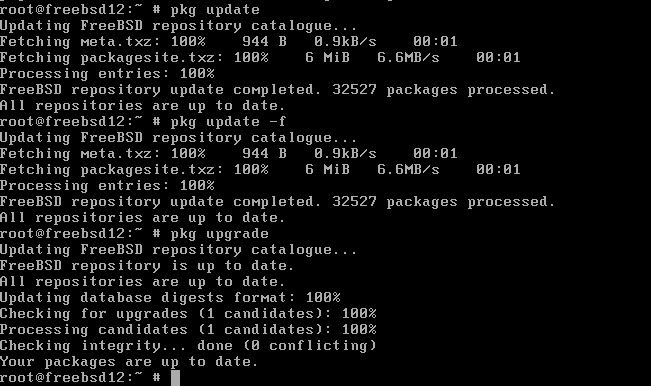
FreeBSD のソースコードのダウンロード
次の手順で,FreeBSD のソースコードを設定
https://www.freebsd.org/doc/ja_JP.eucJP/books/handbook/makeworld.html; 17.5. ソースを用いた FreeBSD のアップデート の手順に従う
- システムにシステム管理者(root) でログインする。

- svnlite を用いて,FreeBSD のソースコードをダウンロードする.
「12.1」のところは,FreeBSD のバージョンに読み替えること.
質問に対しては「(p)ermanently」を選びたいので、「p」+ Enter キー
終了までしばらく待つ.
cd /usr/src uname -a svnlite checkout https://svn0.us-west.FreeBSD.org/base/releng/12.1 /usr/src
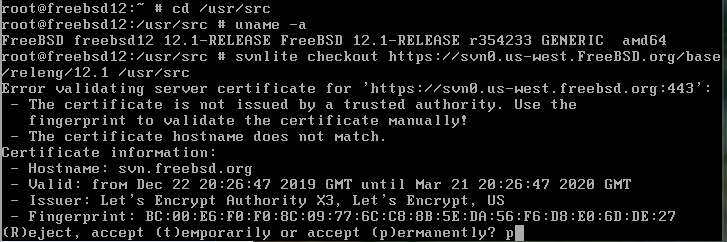
- 終了の確認
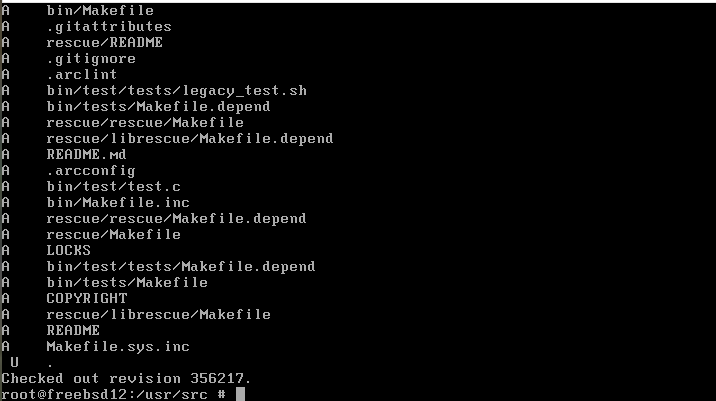
FreeBSD のソースコードを用いた FreeBSD のアップデート(更新)
https://www.freebsd.org/doc/ja_JP.eucJP/books/handbook/makeworld.html; 17.5. ソースを用いた FreeBSD のアップデート の手順に従う
- システムにシステム管理者(root) でログインする。

- svnlite を用いてダウンロード済みの FreeBSD のソースコードをアップデート
cd /usr/src svnlite update /usr/src

- FreeBSD システムのビルド
make buildworld

- 終了の確認
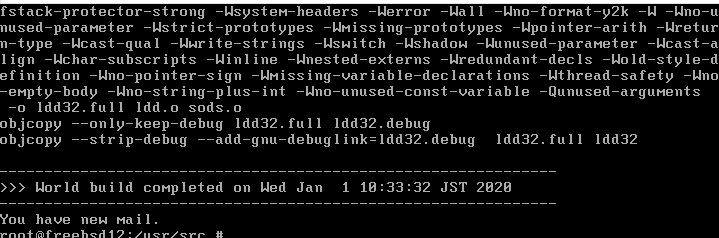
- カーネルのビルドとインストール
make kernel

- 終了の確認
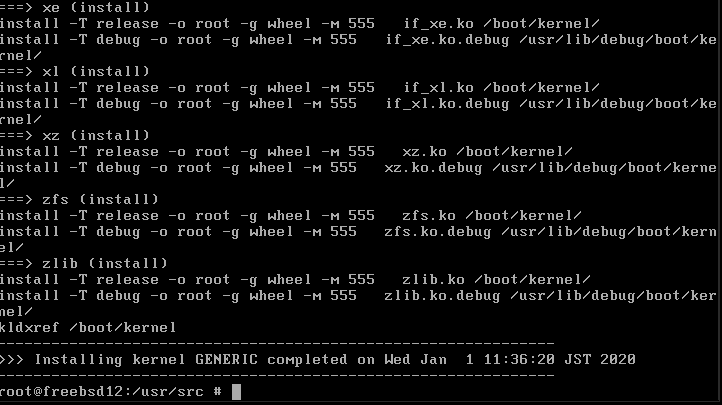
- システムの再起動
shutdown -r now

- 再度,システムにシステム管理者(root) でログインする。

- システムのインストール
cd /usr/src make installworld

- 終了の確認

- mergemaster の実行
mergemaster -Ui

- 終了の確認
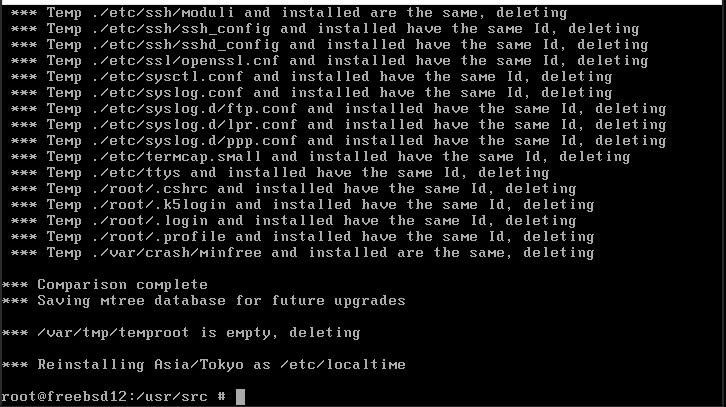
- 再起動
shutdown -r now

ポーツ・コレクション(ports collection) のダウンロード
https://www.freebsd.org/doc/ja_JP.eucJP/books/handbook/ports-using.html; 4.5. Ports Collection の利用 の手順に従う.
FreeBSD に付属の portsnap を用いて,ポーツ・コレクション(ports collection) をダウンロード,アップデート(更新)する.
- システムにシステム管理者(root) でログインする。

- ポーツ・コレクション(ports collection) のダウンロードと展開
portsnap fetch portsnap extract
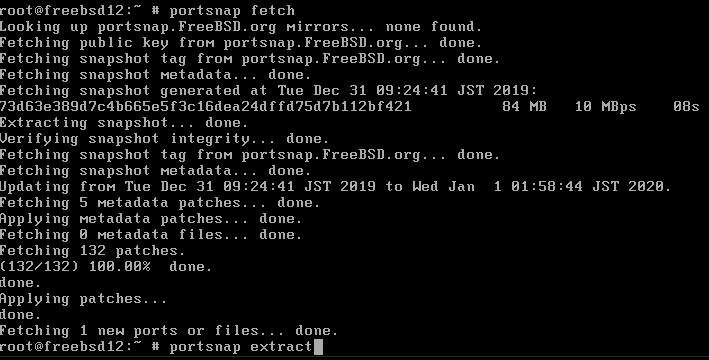
- 終了の確認
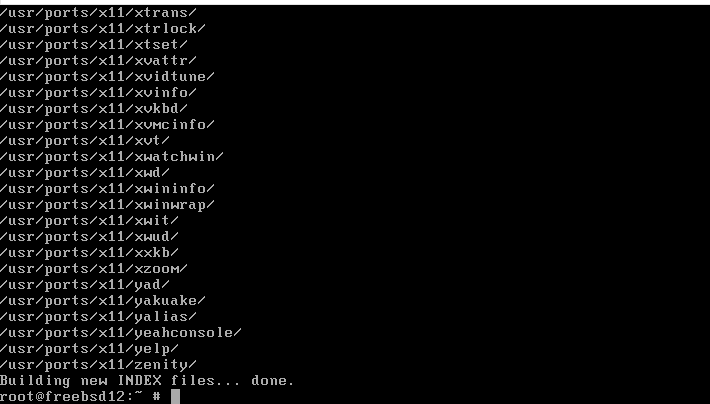
ここで,ポーツ・コレクションを用いて pkg をインストールしておきたいときは、次の手順になる
※ 「ポーツ・コレクションを用いて pkg をインストール」する必要はないときは、ここを無視すること.
- ポーツ・コレクションを用いて pkg をインストールしたい
* インストール時にエラーメッセージが出たときは「make deinstall; make reinstall」で対処できる場合がある
cd /usr/ports/ports-mgmt/pkg make install

- 終了の確認
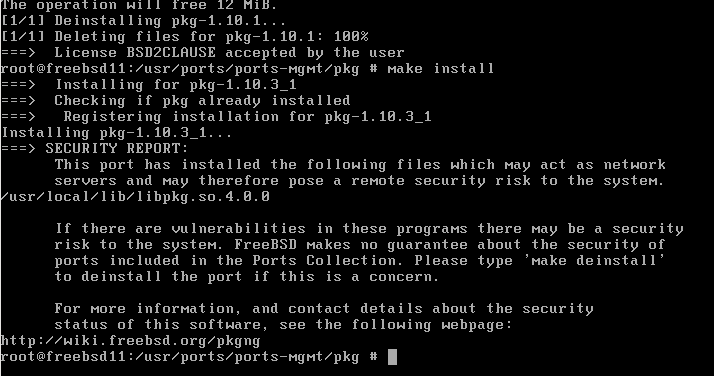
- ポーツ・コレクションを用いてインストールしたパッケージのロック
make
pkg lock ports-mgmt/pkg

ポーツ・コレクション(ports collection) のアップデート(更新)
端末で次のコマンドを実行
portsnap update

ポーツ・コレクションを使ってインストールされたパッケージの一括アップデート(更新)
portmaster のインストール
- システムにシステム管理者(root) でログインする。

- 「echo */portmaster」で portmaster を探す
cd /usr/ports echo */portmaster

- portmaster のインストール
cd /usr/ports/ports-mgmt/portmaster make install

- 終了の確認
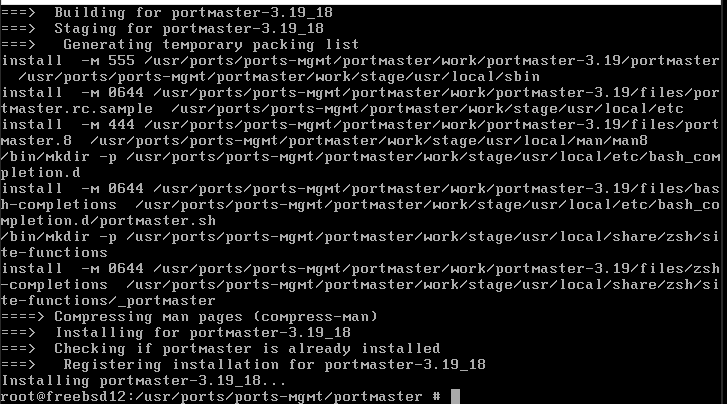
portmaster を用いて一括アップデート
- システムにシステム管理者(root) でログインする。

- 「portmaster -a」で,一括アップデート
portmaster -a

* 質問に対しては「y」 + Enter キー
![[kaneko lab.]](https://www.kkaneko.jp/info/logo_png.png)